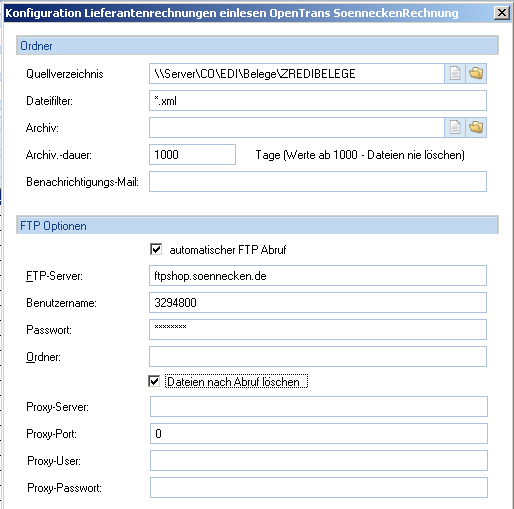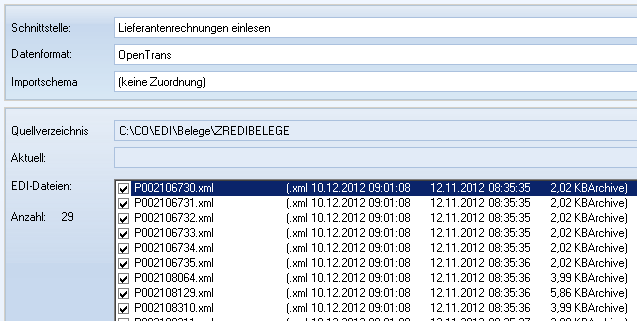Dies ist eine alte Version des Dokuments!
Inhaltsverzeichnis
EDI-Schnittstelle für Soennecken Zentralregulierung
Unter dem Modul Soennecken eCommerce wird in Concept Office das Prüfen und Buchen der Soennecken Delkredere Rechnungen und der Soennecken Auftragsbestätigungen abgebildet. Dieser Punkt ist zur Zeit in der Entwicklung. Die Soennecken eG hat gemeinsam mit Software Concept ein Pilotprojekt zur elektronischen Prüfung von Soennecken Rechnungen gestartet.
Lesen Sie hier mehr zur Rechnungsprüfung elektronischer Rechnungen.
Voraussetzungen
Die folgenden Schritte sind einmalig abzuarbeiten.
|
Für die Zentralregulierung hat Soennecken eigene Betriebsnummern in Verwendung (4028972000008). Diese müssen am Lieferant hinterlegt werden (Registerkarte Weiteres dort im Bereich externe Kundennummern). Die Warenwirtschaft muss, wie im Bild gezeigt, exakt BetriebsnummerAlternativ heißen.
Soll ein bestimmter Artikel für die Frachtkostenbuchung der elektronischen Rechnungsprüfung verwendet werden, so ist dieser in der Office.dat folgendermaßen einzutragen.
REFrachtArtikel=gewünschteFrachtkostenartikelnummer
Ohne diesen Eintrag wird als Standard automatisch der Frachtkostenartikel mit der Artikelnummer FRACHTKOSTEN bebucht. Dieser Artikel muss im System vorhanden sein. Die Frachtkosten selbst werden am Lieferanten unter Lieferantendaten - Versandkosten entsprechend der Lieferstufen hinterlegt.
In der Datei Lieferantenrechnungen_einlesen.ini (..\CO\Sysdata\ImportExport\Lieferantenrechnungen_einlesen.ini) muss folgender Eintrag erfolgen:
[SoenneckenRechnung] Importtyp = 1
Dauphin Rechnungen in Version 6.1
In der Version 6.1 wurde eine Spezialbehandlung für Möbelrechnungen zur Ermittlung der Artikelnummer implementiert. Dazu ist in das Schema der Eintrag
MoebelLieferantenGLN=4399901839359
aufzunehmen.
In der Datei bwImportAscii.ini (..\CO\Sysdata\ bwImportAscii.ini) muss folgender Eintrag erfolgen:
[SoenneckenZRZuordnungen] FieldDelimiter=";" Skipline="1" Feld1=DATEINAME Feld2=MANDANT Feld3=HERKUNFT Feld4=DOCID Feld5=LIEFERANT Feld6=KUNDE Feld7=BELEGNR Feld8=BELEGDAT Feld9=ABRNR Feld10=ABRPOS Feld11=ABRUFNR Feld12=KONTOMGBEILI Feld13=KZREGU Feld14=DATUMVALUTA Feld15=FIRMA Feld16=NAME Feld17=LAND Feld18=PLZ Feld19=ORT ; das ist die BestellungsNr des Händlers Feld20=BESTELLNUMMER Feld21=EINGANGSDATUM
Im Modul „EDI-Schnittstelle“ werden über die Schaltfläche „Konfiguration“ die FTP-Zugangsdaten und das Verzeichnis für die XML-Dateien hinterlegt. Der Haken „Dateien nach Abruf löschen“ sollte gesetzt sein, da sonst immer wieder die gleichen Daten abgerufen werden. Im Feld Dateifilter muss *.xml eingegeben werden.
Geben Sie die Root des FTP Servers an. Conecpt Office holt folgende Dateien ab:
Unterverzeichnis "ZREDIBELEGE" : P*.xml Unterverzeichnis "ZRPDF" : ZRL*.pdf Unterverzeichnis "ZRBELEG" : Index*.csv
|
|
Einlesen der Rechnungen via EDI-Schnittstelle
Über das Concept Office Tool „Automation“ kann das Einlesen nun über den Windows-Task-Planer eingerichtet und damit ohne weiteres Zutun in einem beliebigen Intervall erfolgen. Falls gewünscht kann das Einlesen auch manuell erfolgen. Hierzu in der EDI-Schnittstelle die Felder entsprechend hinterlegen (siehe Bild unten) und die Schaltfläche „Einlesen“ betätigen. Danach stehen die Belege zur Prüfung im Modul „Soennecken Rechnungen“ zur Verfügung.